在快节奏的数字化生活中,移动硬盘成为了一个方便携带并存储数据的必备工具。然而,如何快速高效地从移动硬盘拷贝文件到手机,尤其是在不同操作系统之间,一直是...
2025-09-03 2 硬盘
随着数字内容的激增,视频文件因其信息量丰富而变得极为流行。然而,随着视频文件体积越来越大,如何高效且安全地将它们拷贝到移动硬盘上,成为了很多用户关心的问题。本文将详细介绍移动硬盘拷贝视频的最佳方法,通过一系列精心设计的步骤,帮助您快速且安全地完成视频文件的迁移工作。
在开始拷贝之前,选择一款适合的移动硬盘至关重要。移动硬盘的读写速度、容量大小和耐用性都会直接影响拷贝的效率和安全性。
读写速度:一般而言,SSD(固态硬盘)的读写速度远高于HDD(机械硬盘),这能大幅减少拷贝时间。
容量大小:根据您视频文件的大小和数量选择相应容量的硬盘。确保硬盘至少比您的数据大20%。
耐用性:移动硬盘的抗震性能也非常重要,特别是如果您需要频繁移动硬盘。
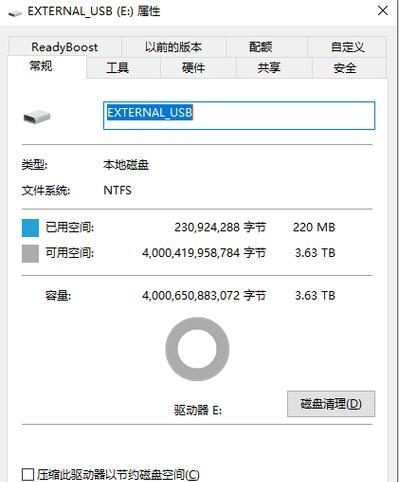
在拷贝数据之前,确保您的移动硬盘已经过适当的格式化处理,以便更好地与您的系统兼容。
Windows系统通常使用NTFS文件系统,而Mac系统则使用HFS+或APFS。请根据您的系统选择合适的文件格式。
如果需要跨平台使用移动硬盘,可考虑使用exFAT文件系统。
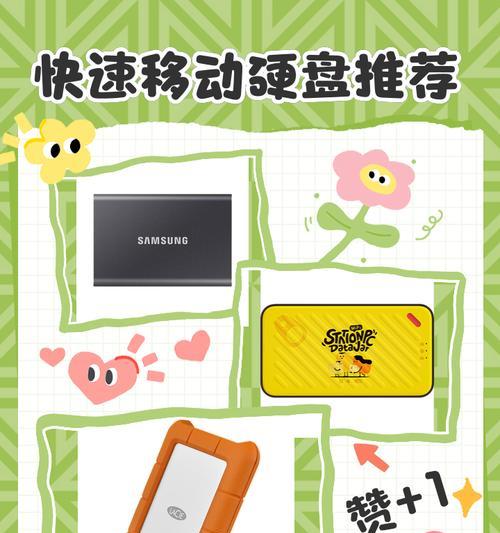
连接移动硬盘时,请确保使用适当的接口和线材,以获得最佳传输速度。
USB3.0接口能提供比USB2.0更高的传输速度,而最新的USB4和Thunderbolt接口则可以提供更快的速度。
在连接时,最好直接连接到计算机的主板,而非通过USB扩展器或集线器,以避免传输速率下降。

拷贝视频文件时,除了系统的拷贝功能外,还可以借助第三方的拷贝软件来提高效率和可靠性。
选择一款性能稳定,支持断点续传的软件,比如TeraCopy或FastCopy。
这些软件可以有效地处理大量文件的拷贝,减少错误发生,支持暂停、恢复拷贝等操作。
1.备份重要数据:在开始任何拷贝前,确保您已经备份了硬盘中的所有重要数据,以防止数据丢失。
2.打开移动硬盘:将移动硬盘正确连接到计算机后,打开该硬盘分区。
3.选择文件:如果您需要拷贝特定的视频文件,可以手动选择文件;若需拷贝整个文件夹,可直接选择文件夹。
4.开始拷贝:右击所选的视频文件或文件夹,选择“复制”或“剪切”,然后导航至移动硬盘的目录,选择“粘贴”开始拷贝。
5.使用拷贝软件:如果使用拷贝软件,请启动程序,并选择相应的源路径和目标路径,确认拷贝设置后开始拷贝。
不要强制拔出硬盘:拷贝过程中请不要强制拔出移动硬盘,以免造成数据损坏或丢失。
监控拷贝进度:拷贝过程中应持续监控硬盘指示灯及拷贝软件的状态,确保过程正常进行。
检查文件完整性:拷贝完成后,检查移动硬盘中的文件是否完整无误。
硬件故障诊断:如果在拷贝过程中遇到问题,可以使用硬盘制造商提供的故障诊断工具检测问题所在。
拷贝视频到移动硬盘是一个既简单又复杂的过程。简单的部分在于大部分步骤都是自动化的,而复杂则在于需要考虑数据的安全性和拷贝效率。本文从选择合适的硬盘,到如何正确连接和拷贝,以及一些实用的故障排除方法,为读者提供了一套全面的指导。通过本文的指导,希望您能够轻松、安全地完成移动硬盘视频拷贝的任务。
标签: 硬盘
版权声明:本文内容由互联网用户自发贡献,该文观点仅代表作者本人。本站仅提供信息存储空间服务,不拥有所有权,不承担相关法律责任。如发现本站有涉嫌抄袭侵权/违法违规的内容, 请发送邮件至 3561739510@qq.com 举报,一经查实,本站将立刻删除。
相关文章

在快节奏的数字化生活中,移动硬盘成为了一个方便携带并存储数据的必备工具。然而,如何快速高效地从移动硬盘拷贝文件到手机,尤其是在不同操作系统之间,一直是...
2025-09-03 2 硬盘
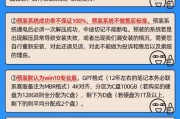
随着科技的飞速发展,固态硬盘(SSD)因其高速读写和抗冲击性能逐渐成为电脑存储设备的首选。然而,在享受固态硬盘带来的便捷与速度的同时,我们也经常遇到解...
2025-08-29 15 硬盘
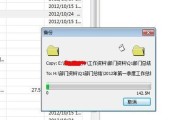
随着数字化时代的到来,我们的个人和工作生活越来越多地依赖于数字数据。数据备份已成为确保这些宝贵信息不因意外丢失或损坏而不可或缺的措施之一。尤其是使用移...
2025-08-06 15 硬盘

移动硬盘作为我们日常工作中常用的存储设备,时常会遇到因静电导致的数据丢失或设备损坏问题。放静电是维护移动硬盘的重要一环,如何安全有效地处理这一问题呢?...
2025-07-30 18 硬盘

在日常生活中,随着科技的不断进步,手机硬盘已经成为了我们储存数据的重要工具。然而,当手机硬盘电量耗尽时,我们需要对其进行充电。但对于一些新手用户来说,...
2025-07-22 19 硬盘
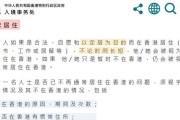
在如今数字化时代,机械硬盘(HDD)作为存储介质,仍然在某些领域拥有不可替代的地位。不论是个人用户还是企业,有时都需要将硬盘寄送到香港进行数据处理、维...
2025-07-21 18 硬盘